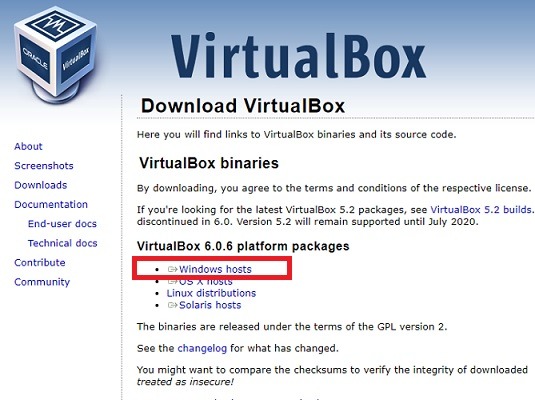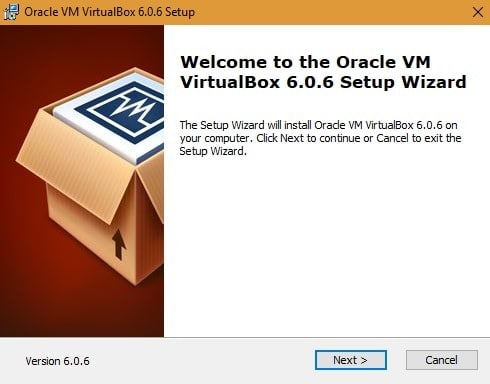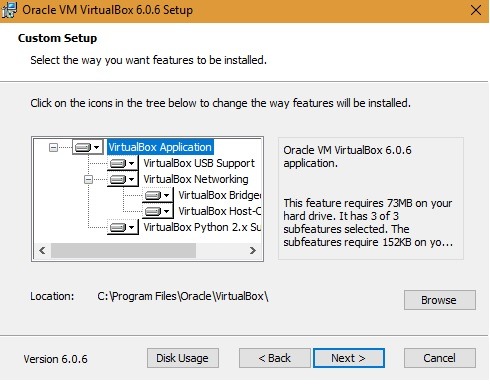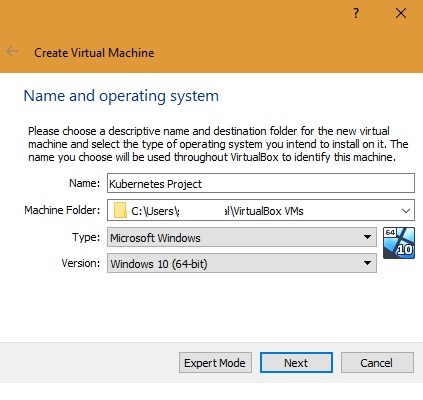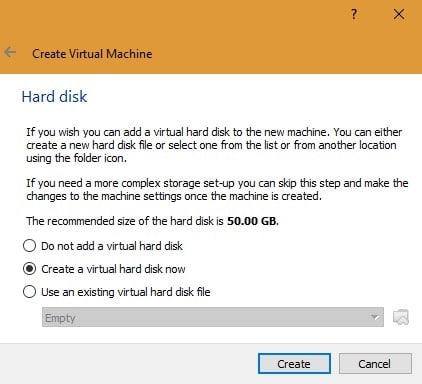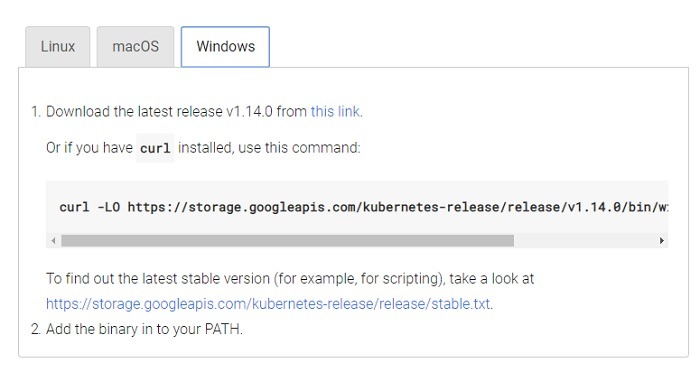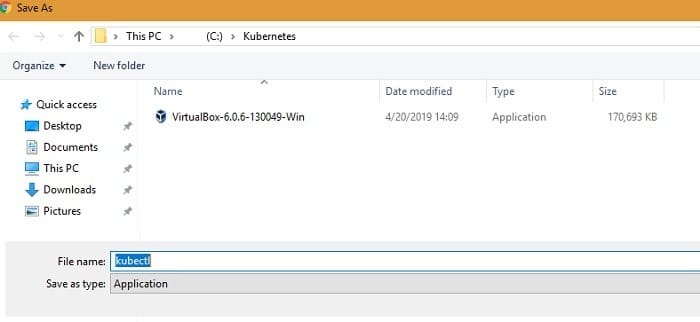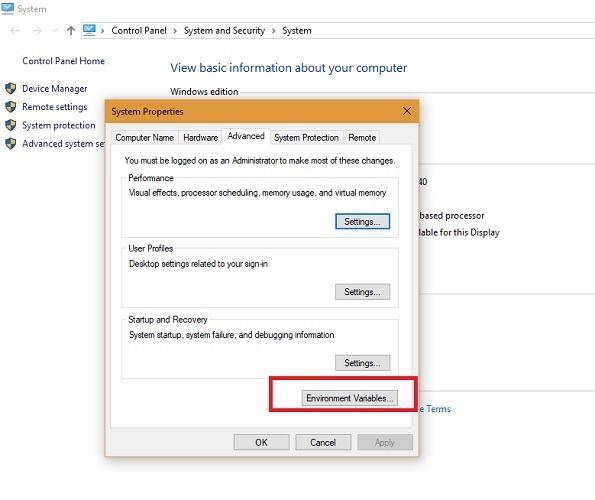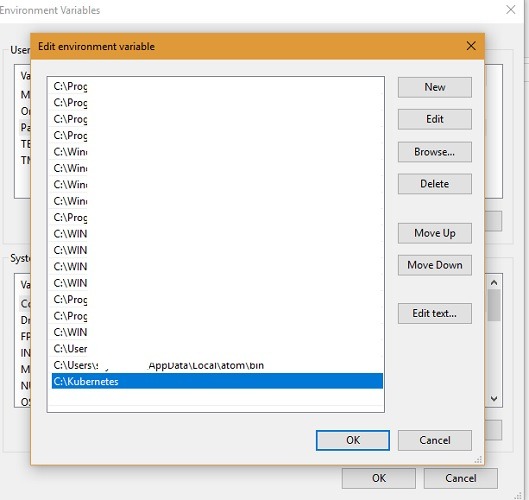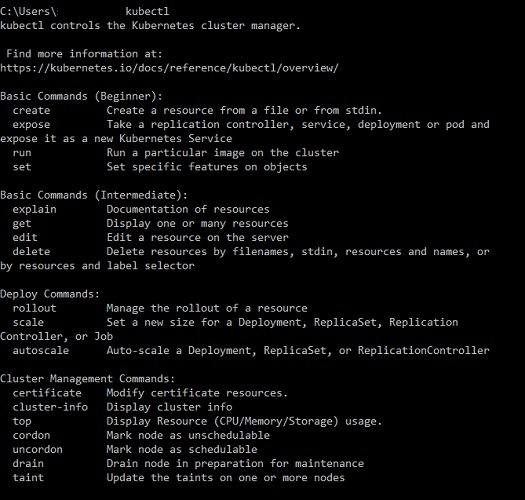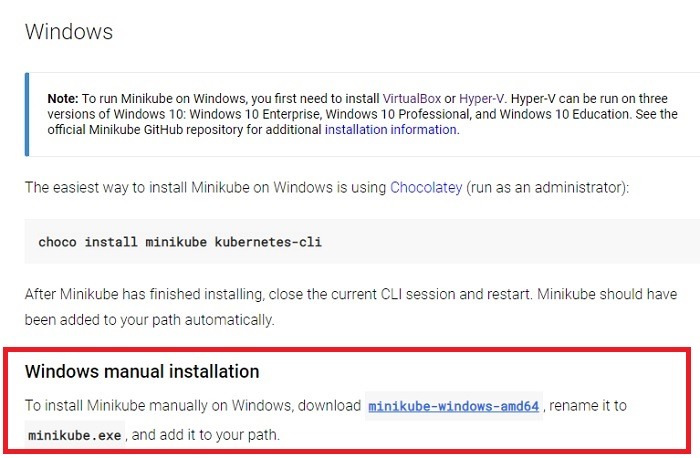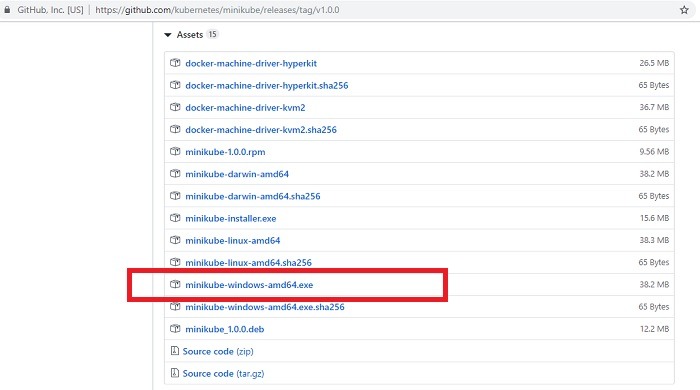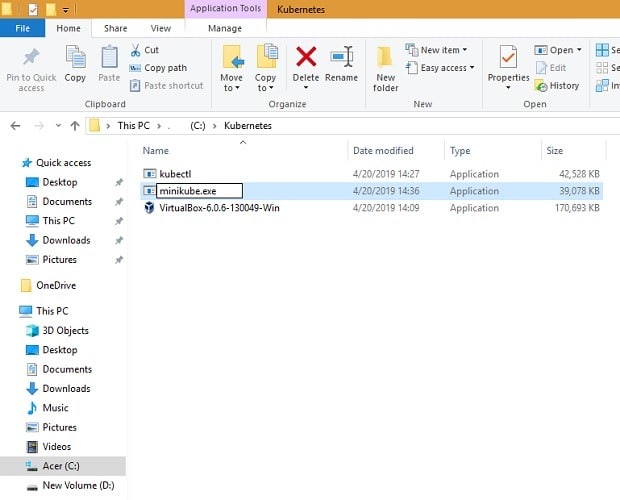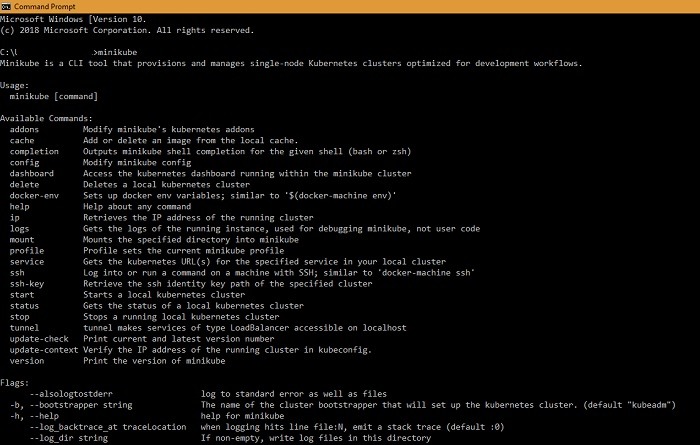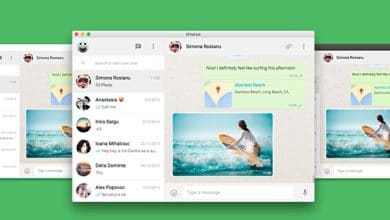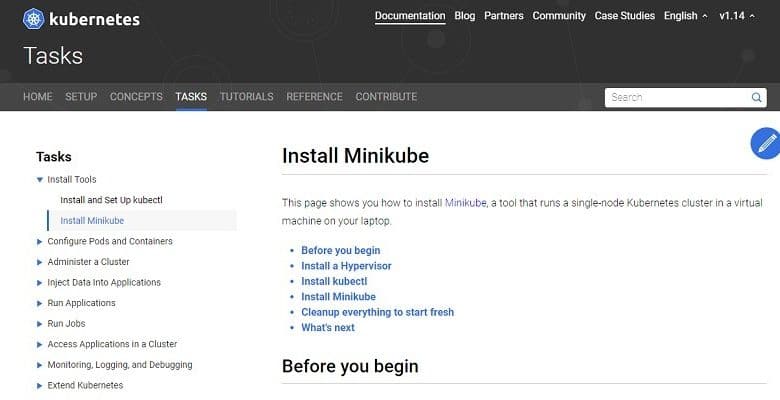
Nous avons déjà couvert les bases de Kubernetes dans un précédent tutoriel. En tant que cluster Kubernetes à nœud unique, Minikube est le meilleur moyen d’exécuter Kubernetes sur votre ordinateur portable, car il peut être carrément placé dans une machine virtuelle.
Le site officiel de Kubernetes fournit des instructions complètes sur la façon de démarrer avec Minikube. Dans les étapes suivantes, nous avons recréé ces instructions à l’aide de captures d’écran réelles.
Contenu
Étape 1. Installer un hyperviseur
Tout d’abord, vous devrez installer un hyperviseur tel que KVM, VMware Fusion, Hyper-V ou VirtualBox. Selon que vous ayez Windows, Mac ou Linux, sélectionnez votre hyperviseur recommandé comme indiqué ci-dessous. Nous allons utiliser VirtualBox car il est compatible avec les trois.
Vous pouvez télécharger VirtualBox depuis son site officiel. L’écran suivant montre une sélection pour Windows, mais vous pouvez aussi facilement choisir le package Linux ou le fichier Mac approprié.
Une fois le téléchargement terminé, vous pouvez configurer VirtualBox sur votre ordinateur.
Ensuite, vous devez allouer les bons dossiers pour exécuter l’application VirtualBox. Par défaut, il s’installera dans le dossier Oracle.
Après avoir installé l’hyperviseur, vous pouvez immédiatement commencer à créer des machines virtuelles pour vous aider dans les projets Kubernetes. Donnez à la machine virtuelle un nom tel que « projet Kubernetes » et sélectionnez le système d’exploitation et la version appropriés.
Vous devrez créer un disque dur virtuel d’une taille recommandée de 50 Go. Bien que cela puisse sembler une surcharge majeure, il y a un avantage en ce que vous pouvez créer plusieurs machines VirtualBox à l’intérieur de la machine.
Enfin, vous devez allouer la mémoire (RAM) qui doit être d’au moins 2048 Mo. Votre machine virtuelle Kubernetes est maintenant prête.
Étape 2 – Installez Kubectl
Après l’hyperviseur, vous devrez installer kubectl, disponible sur le site de Kubernetes. Kubectl est un outil de commande très important car il exécute à lui seul toutes les instructions que le nœud maître sert aux nœuds de travail. Encore une fois, vous pouvez faire votre choix pour Linux, Mac ou Windows.
Pour les utilisateurs de Windows, il est préférable de créer un dossier appelé « Kubernetes » dans le lecteur C: et de télécharger l’application .exe juste là. Le téléchargement devrait démarrer automatiquement et ne prendra pas très longtemps.
Ensuite, vous devrez définir un chemin pour l’application kubectl afin qu’elle puisse être localisée par les émulateurs de terminaux. Sous Windows 10, cliquez avec le bouton droit sur « Ce PC » et allez dans « Propriétés ». Après cela, cliquez sur « Paramètres système avancés » et « Variables d’environnement ».
Ici, vous devez créer un nouveau chemin pour le dossier dans lequel le fichier kubectl a été placé. Cliquez sur « Nouveau » et renommez simplement la variable d’environnement après le nom du dossier – dans ce cas C:Kubernetes. Cliquez sur OK et fermez toutes les fenêtres.
Pour vérifier si kubectl a été correctement installé, accédez à l’invite de commande. Ceci n’est qu’une démo, mais tout en travaillant avec de vrais projets Kubernetes sous Windows, il est préférable d’utiliser un terminal de commande alternatif tel que Cygwin. Les utilisateurs Mac et Linux peuvent utiliser leurs terminaux habituels sans problème.
Tapez simplement kubectl une fois et appuyez sur Entrée. Vous devriez maintenant voir toutes les commandes Kubectl, ce qui vous sera utile.
Étape 3 – Installez Minikube
Enfin, vous devez installer Minikube. Pour les utilisateurs de Windows, l’option la plus simple consiste à télécharger une application appelée « Minikube-Windows-AMD64 ».
Remarque : AMD64 fait référence à un processeur 64 bits. Il fonctionnera tout aussi facilement avec les systèmes Intel.
Pour choisir la version du logiciel ci-dessus, vous devrez la sélectionner sur la page GitHub de Minikube, comme indiqué ci-dessous.
Encore une fois, installez-le dans le même dossier Kubernetes comme indiqué précédemment. Vous devrez d’abord renommer le fichier en « Minikube.exe ».
Enfin, vous devez vérifier si Minikube a été correctement installé. Si vous avez suivi toutes les étapes ci-dessus, vous pouvez maintenant exécuter Minikube sur votre terminal de commande préféré. Tapez simplement minikube et appuyez sur Entrée. De plus, suivez les étapes de ce didacticiel Oracle détaillé sur la façon d’exécuter VirtualBox à partir d’une ligne de commande.
Vous devriez maintenant voir toutes les commandes de base de Minikube dans votre fenêtre. De plus, vous pouvez vous entraîner à utiliser de nombreux didacticiels sur le site officiel de Kubernetes. Bien sûr, il faudra du temps et de la patience !
Conclusion
Une fois que vous avez appris Kubernetes, vous pouvez facilement orchestrer des conteneurs et exécuter vos propres serveurs et centres de données. Vous pouvez même travailler sur des projets Internet des objets en utilisant Raspberry Pi ou Arduino.
Avez-vous rencontré des problèmes pour installer Minikube ? Faites le nous savoir dans les commentaires.
Cet article est-il utile ? Oui Non